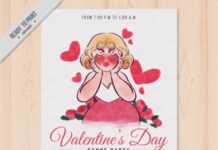Если вы хотите увеличить производительность своего компьютера с Windows 7, важно правильно настроить виртуальную память. Это позволяет системе более эффективно использовать доступную память, что приводит к более быстрым и плавным процессам.
Виртуальная память, также известная как файл подкачки, является важным аспектом производительности вашего компьютера. Он позволяет системе использовать пространство на жестком диске, когда физической памяти не хватает. Однако, если файл подкачки неправильно настроен, он может замедлить работу системы.
Поэтому, если вы хотите оптимизировать виртуальную память в Windows 7, следуйте этим шагам:
Шаг 1: Откройте панель управления и выберите «Система и безопасность». Затем выберите «Система» и перейдите на вкладку «Дополнительно». В разделе «Быстродействие» нажмите кнопку «Параметры».
Шаг 2: В окне «Параметры быстродействия» перейдите на вкладку «Дополнительно». В разделе «Виртуальная память» нажмите кнопку «Изменить».
Шаг 3: В окне «Виртуальная память» снимите флажок «Автоматически выбирать объем файла подкачки». Затем выберите диск, на котором расположен файл подкачки, и установите значение «Размер файла подкачки» вручную.
Шаг 4: Установите начальное и максимальное значения размера файла подкачки в размере, равном половине физической памяти вашего компьютера. Например, если у вас 4 ГБ физической памяти, установите начальное значение в 2 ГБ и максимальное значение в 4 ГБ.
Шаг 5: Повторите шаги 3 и 4 для всех дисков, на которых расположен файл подкачки.
Шаг 6: Нажмите кнопку «Задать» и перезагрузите компьютер, чтобы изменения вступили в силу.
После выполнения этих шагов вы должны увидеть улучшение производительности вашего компьютера с Windows 7. Однако имейте в виду, что правильная настройка виртуальной памяти зависит от многих факторов, таких как количество физической памяти, тип диска и нагрузка на систему. Поэтому, если вы не уверены в правильности настроек, лучше обратиться к специалисту.
Как определить текущий размер файла подкачки в Windows 7
Чтобы узнать текущий размер файла подкачки в Windows 7, выполните следующие шаги:
1. Щелкните правой кнопкой мыши по значку «Компьютер» на рабочем столе и выберите «Свойства».
2. В открывшемся окне «Свойства системы» перейдите на вкладку «Дополнительно».
3. В разделе «Быстродействие» нажмите кнопку «Параметры».
4. Перейдите на вкладку «Дополнительно».
5. В разделе «Виртуальная память» нажмите кнопку «Изменить».
6. Найдите и выделите файл подкачки (по умолчанию, он называется «pagefile.sys») и нажмите кнопку «Размер».
7. В открывшемся окне вы увидите текущий размер файла подкачки. Чтобы изменить его, установите флажок «Управлять размером файла подкачки для всех дисков» и введите желаемые значения в поля «Использовать первоначальный размер» и «Максимальный размер».
8. Нажмите «Сет
Как оптимизировать виртуальную память
Для изменения размера виртуальной памяти в Windows 7, следуйте этим шагам:
1. Нажмите правой кнопкой мыши на значок «Компьютер» на рабочем столе и выберите «Свойства».
2. В открывшемся окне выберите «Дополнительные параметры системы».
3. Перейдите на вкладку «Дополнительно» и нажмите кнопку «Параметры» в разделе «Быстродействие».
4. Перейдите на вкладку «Дополнительно» и найдите раздел «Виртуальная память». Нажмите кнопку «Изменить».
5. В списке дисков выберите диск, на котором установлена операционная система (обычно диск C). Снимите флажок «Автоматически выбирать размер файла подкачки для всех дисков».
6. Установите флажок «Указать размер файла подкачки в МБ». Введите желаемый размер файла подкачки в поле «Использовать следующее количество МБ» и «Максимальное количество МБ». Рекомендуется установить размер файла подкачки в диапазоне от 1,5 до 2 раз от размера физической памяти вашего компьютера.
7. Нажмите «Задать», затем «ОК», чтобы сохранить изменения и перезагрузить компьютер.